苹果手机作为市场上广受欢迎的智能手机之一,其搭载的iOS系统也备受用户喜爱,对于一些用户来说,苹果手机自带的输入法可能无法满足他们的需求。搜狗输入法作为一款功能强大的输入工具,受到了许多用户的青睐。如何在iPhone苹果手机上设置搜狗输入法呢?让我们一起来了解一下。
iPhone苹果手机怎么设置搜狗输入法
操作方法:
1.手机上先下载安装搜狗输入法,如未下载可到App Store搜索下载,然后在手机主屏幕上找到“设置”,点击打开,如下图所示
2.在设置界面,点击选择“通用”,如下图所示
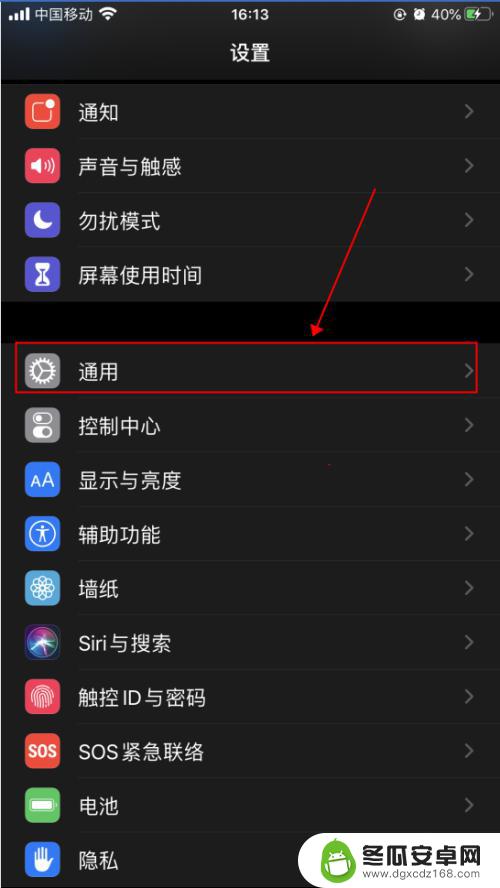
3.在通用界面,点击选择“键盘”,如下图所示
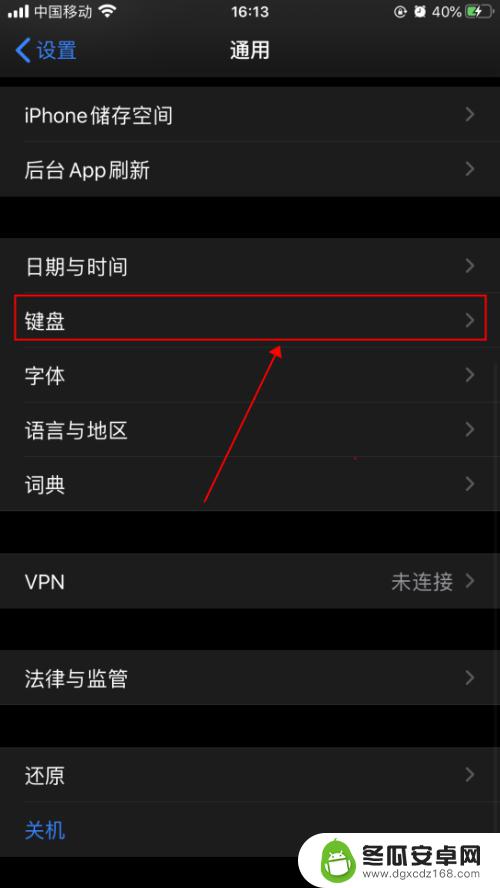
4.在键盘界面,点击选择“键盘”,如下图所示
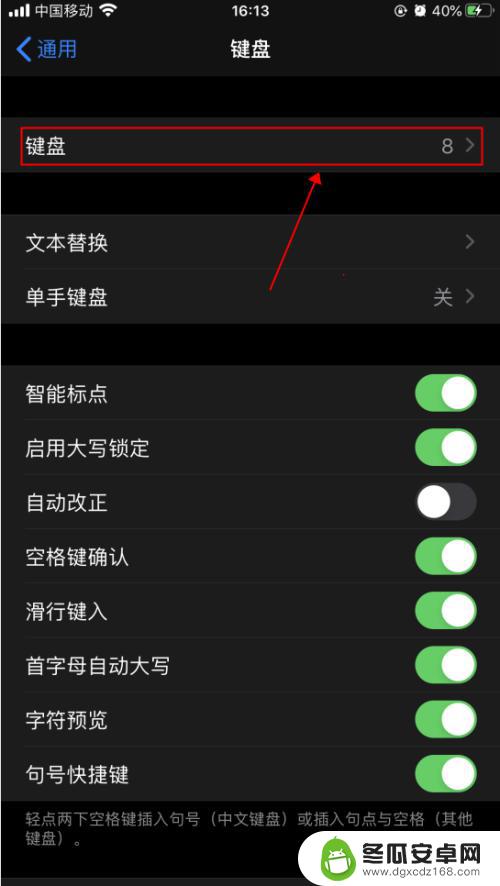
5.在键盘列表界面,点击选择“添加新键盘”,如下图所示
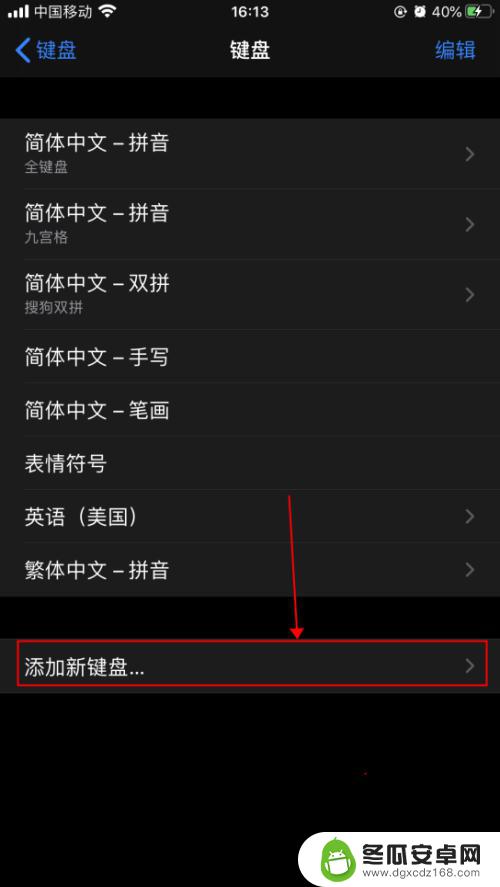
6.在添加新键盘界面,点击选择“搜狗输入法”,如下图所示
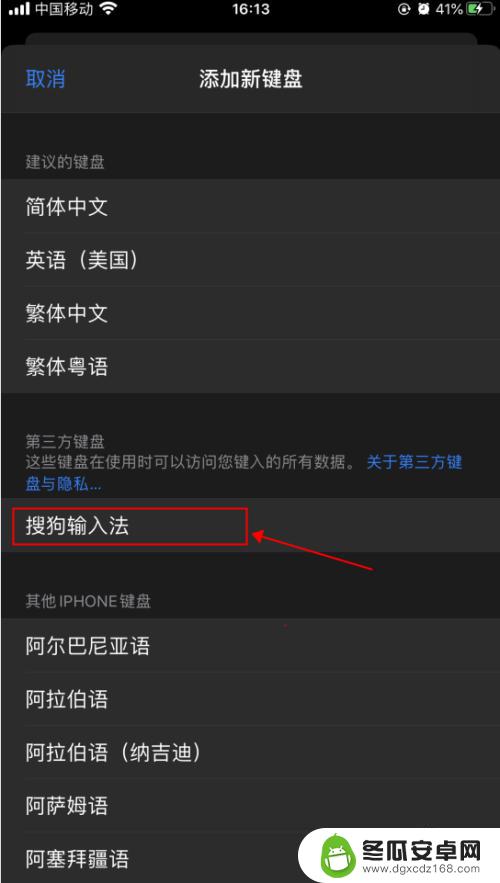
7.返回键盘列表界面,即可看到键盘列表添加了搜狗输入法。点击右上角的“编辑”,如下图所示
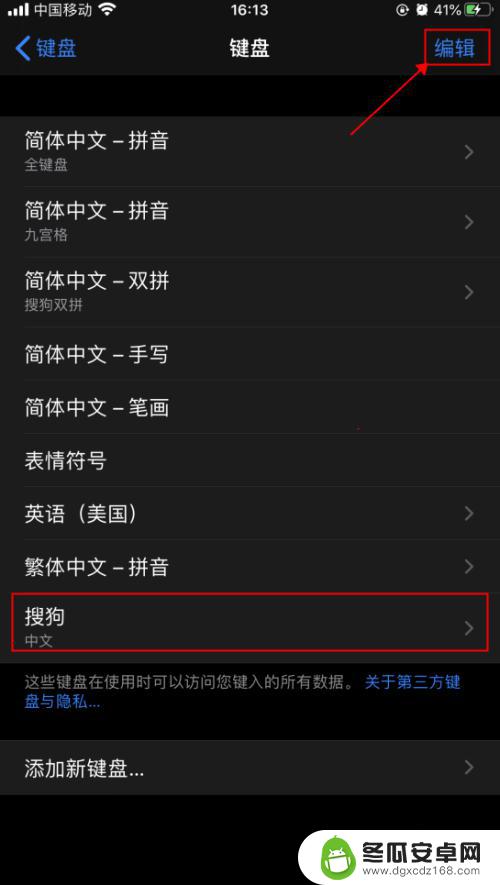
8.拖动搜狗输入法,调整其在列表的位置。然后点击“完成”,即可完成添加搜狗输入法,如下图所示
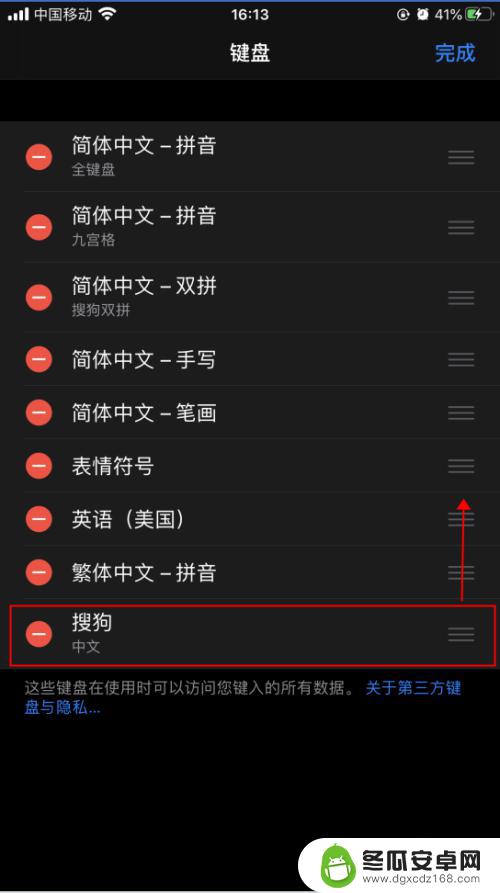
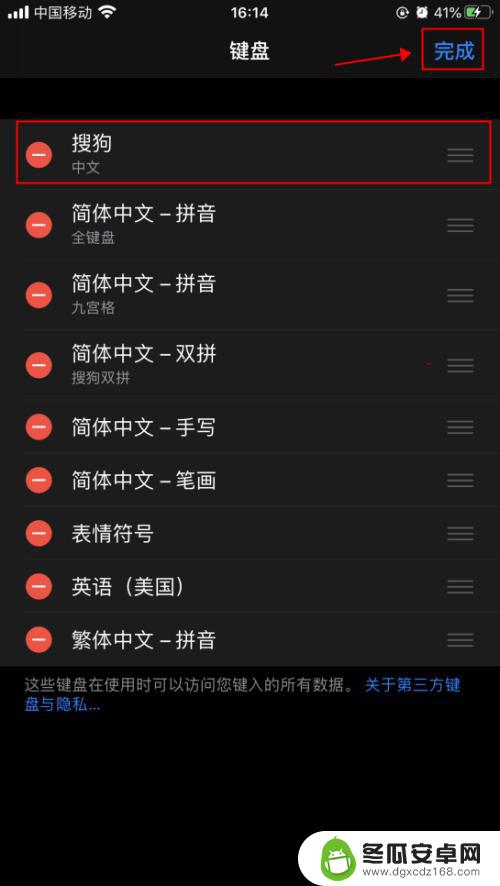
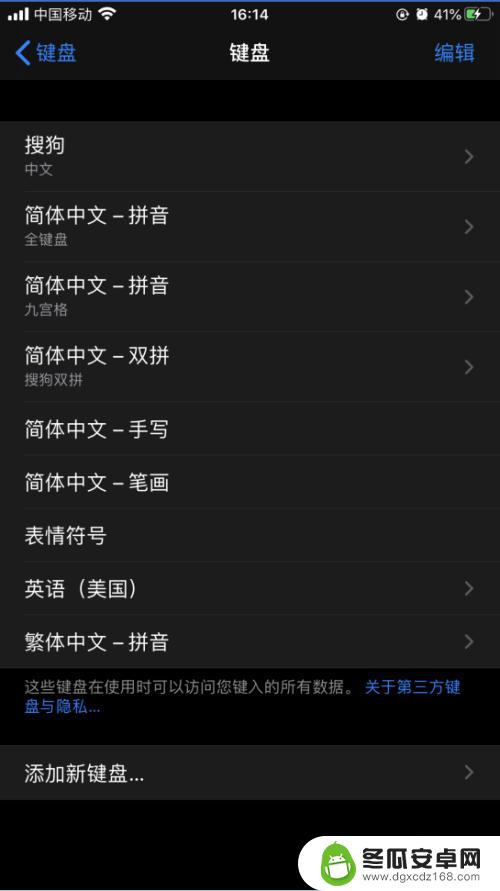
以上就是苹果手机设置搜狗输入法怎么设置的全部内容,还有不懂得用户就可以根据小编的方法来操作吧,希望能够帮助到大家。










